Placer une caméra dans la modélisation.
La caméra s'attache sur une entité de type 'Viewpoint'. On peut utiliser cet équipement pour capturer des images et/ou faire un capteur de couleur.
La capture d'une image camera est coûteuse en temps GPU et CPU. Pour faire un capteur de couleur il est conseillé d'utiliser les paramètres suivants:
L'image ainsi produite est de petite taille et moins coûteuse en ressource CPU/GPU. Utiliser GetNextImage pour obtenir l'image du capteur et GetColor pour en extraire la couleur moyenne.
|
Étape |
Description |
|
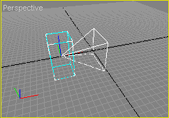 |
|
Propriétés du point de vue: Near plane: distance en dessous de laquelle les objets 3D sont invisibles. Far plane: distance après laquelle les objets deviennent invisibles. Aperture: ouverture en (°) de la prise de vue. Panoramic: indique si la caméra est panoramique (vision à 360 °). Les rendus panoramiques se font par projection de la scene sur une sphere. Cette projection consomme beaucoup de temps CPU puisque 7 rendus 3D sont nécessaires. La carte vidéo doit supporter la fonctionnalité RenderToTexture et CubeMapping. Sphere mirror ray : rayon de la sphere utilisée comme miroir. Distance/camera: distance entre le point de vue (source de capture) et la sphere. Sphere segments: nombre de triangles utilisés pour composer la sphere miroir. Cube map resolution: Taille en pixels des "cube" textures utilisées pour générer les 6 rendus panoramiques. L'option par défaut (Camera with div 2, closest 2 pow <=) est celle qui donne le meilleur résultat final. |
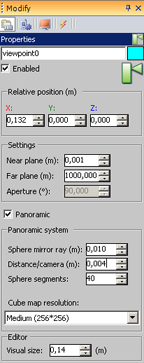 |
|
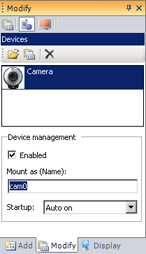 |
|
En programmation MODA, ce type de capteur est accessible via la classe DeviceCamera. |
|
Le Viewpoint étant considéré comme une entité de rendu, il est possible de l'attacher à une entité physique de manière à ce qu'il suive les déplacements de celle-ci : voir Attacher à une entité physique.
Voir l'exemple Samples/Devices/Camera/Camera pour en apprendre plus sur l'utilisation de la camera et du capteur de couleur.
|
Documentation v4.7 (18/01/2015), Copyright (c) 2015 anyKode. All rights reserved.
|
|
What do you think about this topic? Send feedback!
|